ls可以列出当前目录的文件和文件夹。在Linux操作系统中,命令行界面(CLI)是与系统进行交互的重要方式,通过输入特定的指令,用户可以执行各种操作,如文件管理、系统监控、软件安装和配置等,本文将介绍一些常用的Linux运行指令,帮助初学者快速上手。
目录

1、文件和目录操作
2、文本处理
3、系统信息和监控
4、网络操作
5、软件包管理
6、权限和用户管理
7、进程管理
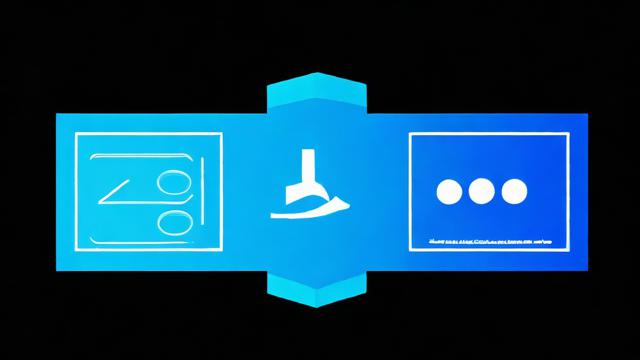
8、其他常用工具
9、FAQs
文件和目录操作
1.1 查看当前目录内容
ls
ls命令用于列出当前目录下的文件和子目录,可以结合选项使用,
ls -l # 以长格式列出文件详细信息 ls -a # 包括隐藏文件 ls -la # 同时使用-l和-a选项
1.2 切换目录
cd /path/to/directory
cd命令用于更改当前工作目录,切换到根目录:
cd /
返回上一级目录:

cd ..
1.3 创建目录
mkdir new_directory
mkdir命令用于创建新目录,创建一个名为"new_dir"的目录:
mkdir new_dir
1.4 删除文件和目录
rm file_name rm -r directory_name
rm命令用于删除文件或目录,删除一个名为"file.txt"的文件:
rm file.txt
递归删除一个目录及其内容:
rm -r directory_name
1.5 复制文件和目录
cp source_file destination_file cp -r source_directory destination_directory
cp命令用于复制文件或目录,复制"source.txt"到"destination.txt":
cp source.txt destination.txt
递归复制目录:
cp -r source_dir destination_dir
1.6 移动和重命名文件和目录
mv old_name new_name
mv命令用于移动或重命名文件或目录,将"old_name"重命名为"new_name":
mv old_name new_name
移动文件或目录到另一个位置:
mv source_file /path/to/destination/
文本处理
2.1 查看文件内容
cat file_name more file_name less file_name
cat命令用于一次性显示整个文件内容,适用于小文件:
cat file.txt
more和less命令用于分页查看文件内容,适用于大文件:
more file.txt less file.txt
2.2 搜索文件中的文本
grep 'search_pattern' file_name
grep命令用于在文件中搜索指定的模式,搜索包含"error"的所有行:
grep 'error' logfile.txt
忽略大小写搜索:
grep -i 'error' logfile.txt
递归搜索目录下所有文件:
grep -r 'search_pattern' /path/to/directory/
2.3 编辑文件
nano file_name vim file_name
nano和vim是两种常用的文本编辑器,使用nano编辑"file.txt":
nano file.txt
使用vim编辑"file.txt":
vim file.txt
进入vim后,按i键进入插入模式,按ESC键退出插入模式,输入:wq保存并退出。
系统信息和监控
3.1 查看系统信息
uname -a
uname -a命令显示系统的详细信息,包括内核版本、主机名等。
uname -a
3.2 查看CPU和内存使用情况
top htop free -h
top命令实时显示系统的CPU和内存使用情况:
top
htop是top的增强版,提供更友好的用户界面(需要先安装):
htop
free -h以人类可读的格式显示内存使用情况:
free -h
3.3 查看磁盘使用情况
df -h du -sh /path/to/directory/
df -h命令以人类可读的格式显示磁盘使用情况:
df -h
du -sh命令显示指定目录的磁盘使用情况:
du -sh /var/log/
网络操作
4.1 检查网络连接状态
ping www.example.com
ping命令用于测试与指定主机的网络连通性,检查与"www.example.com"的连接:
ping www.example.com
停止ping测试:
Ctrl + C
4.2 查看网络接口信息
ifconfig ip a
ifconfig命令显示网络接口的配置信息(某些现代发行版可能需要安装net-tools包)。
ifconfig
ip a命令显示所有网络接口的详细信息:
ip a
4.3 网络诊断工具
traceroute www.example.com netstat -tuln
traceroute命令显示数据包到达目标主机所经过的路由路径。
traceroute www.example.com
netstat命令显示网络连接、路由表、接口统计等信息,显示所有监听端口:
netstat -tuln
软件包管理
5.1 Debian/Ubuntu系列(使用apt)
sudo apt update sudo apt upgrade sudo apt install package_name sudo apt remove package_name
更新软件包列表:
sudo apt update
升级已安装的软件包:
sudo apt upgrade
安装新的软件包:
sudo apt install package_name
移除软件包:
sudo apt remove package_name
完全移除软件包及其配置文件:
sudo apt purge package_name
清理不再需要的依赖包:
sudo apt autoremove
清理缓存的包文件:
sudo apt clean
5.2 Red Hat/CentOS系列(使用yum)
sudo yum update sudo yum upgrade sudo yum install package_name sudo yum remove package_name
更新软件包列表:
sudo yum update
升级已安装的软件包:
sudo yum upgrade
安装新的软件包:
sudo yum install package_name
移除软件包:
sudo yum remove package_name
清理缓存的包文件:
sudo yum clean all
权限和用户管理
6.1 修改文件权限
chmod permissions file_name
chmod命令用于修改文件或目录的权限,赋予所有用户读取权限:
chmod 444 file.txt
赋予所有者读写权限,其他人只读权限:
chmod 644 file.txt
以数字表示法设置权限:所有者(4)、组用户(2)、其他用户(1),读(4)、写(2)、执行(1),设置为755:
chmod 755 script.sh
以符号表示法设置权限:u(用户)、g(组)、o(其他)、a(所有),+(添加)、-(移除)、=(设置),赋予所有者执行权限:
chmod u+x script.sh
移除组用户的写权限:
chmod g-w file.txt
设置文件所有者为root,组和其他用户的权限为只读:
chmod 444 file.txt
设置目录及其所有子文件的权限为755:
chmod -R 755 /path/to/directory/
使用chmod递归修改目录及其所有子文件的权限时要小心,以免意外修改重要文件的权限,建议在修改前备份相关文件,如果不确定如何设置权限,可以使用数值表示法来避免混淆,将脚本的权限设置为755,以确保其可执行且对其他用户可见。
各位小伙伴们,我刚刚为大家分享了有关“linux运行指令”的知识,希望对你们有所帮助。如果您还有其他相关问题需要解决,欢迎随时提出哦!